Windows 11에서 MS Outlook 오류 1001을 수정하는 방법
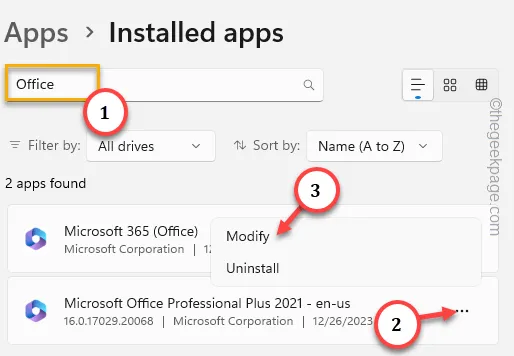
Microsoft Outlook에는 로그인 오류 코드를 표시하는 성가신 기능이 있습니다. 이러한 오류 메시지 중 하나는 “뭔가 잘못되었습니다. 오류 코드 1001”는 사용자가 Microsoft 365 Office 응용 프로그램에 로그인을 시도하는 동안 나타납니다. 기기 문제의 원인을 파악하고 해결하는 데 도움이 될 수 있는 몇 가지 해결 방법이 있습니다.
수정 1 – 시스템 다시 시작
컴퓨터를 다시 시작하면 PC 설정, 레지스트리 키 및 OS와 관련된 기타 모든 임시 파일이 새로 고쳐집니다.
1단계 – Windows 버튼을 한 번 누르세요. .
2단계 – 다음으로 전원 버튼을 마우스 오른쪽 버튼으로 탭하고 ”을 선택하면 시스템을 다시 시작합니다.다시 시작
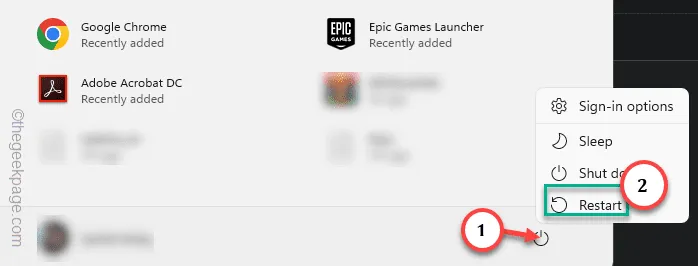
Microsoft Office 365 앱 또는 MS Outlook 앱에 다시 로그인해 보세요.
이것이 작동하는지 확인하십시오!
수정 2 – PowerShell을 사용하여 WAM 복구
웹 계정 관리자 플러그인(WAM AAD.BrokerPlugin)으로 인해 이러한 혼란이 발생할 수 있습니다.
1단계 – 검색창에 ‘powershell‘을 검색하여 시작하세요.
2단계 – 다음으로 검색 결과에 ‘PowerShell‘이 표시되자마자, 해당 항목을 마우스 오른쪽 버튼으로 클릭하고 ‘관리자 권한으로 실행‘을 클릭하세요.
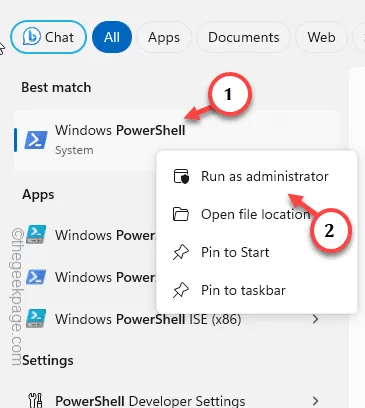
3단계 – 이 WAM 플러그인을 수정하려면 PowerShell에서 이 두 코드를 실행하기만 하면 됩니다.
Add-AppxPackage -Register "$env:windir\SystemApps\Microsoft.AAD.BrokerPlugin_cw5n1h2txyewy\Appxmanifest.xml" -DisableDevelopmentMode -ForceApplicationShutdown
추가-AppxPackage -등록” $env:windir\SystemApps\Microsoft.Windows.CloudExperienceHost_cw5n1h2txyewy\Appxmanifest.xml” -DisableDevelopmentMode -ForceApplicationShutdown
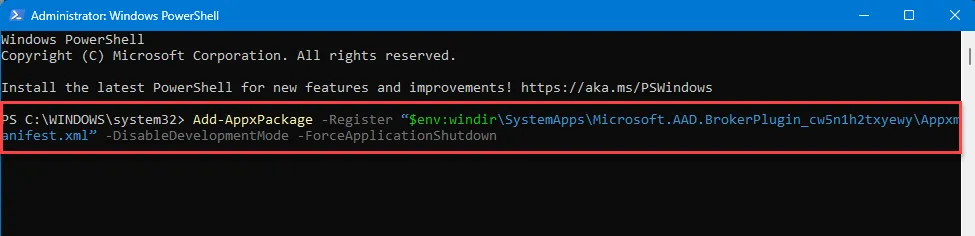
이 방법으로 두 코드를 모두 실행하면 WAM 플러그인이 복구되고 시스템에서 이 오류 코드 1001 의 전반적인 문제가 해결됩니다.
수정 3 – VDI 및 물리적 장치에서 PD를 로밍하지 않음
사용자의 프로필 데이터가 가상 데스크톱과 물리적 장치 간에 이동하는 경우 Outlook 클라이언트 또는 Microsoft Office 365에 로그인하는 동안 이 오류 코드 1001이 생성될 수 있습니다.
물리적 장치에 저장된 자격 증명에 교란을 일으킬 수 있는 전송을 중지해야 하는 일부 항목이 있습니다. 따라서 다음 중 하나를 수행할 수 있습니다.
%localappdata% 경로에 콘텐츠를 저장하지 마세요.
또는,
데이터 세트를 이동해야 하는 경우 시스템에서 이러한 폴더와 레지스트리 키를 이동하지 마십시오.
- HKEY_CURRENT_USER\SOFTWARE\Microsoft\Windows NT\CurrentVersion\WorkplaceJoin
- HKEY_CURRENT_USER\SOFTWARE\Microsoft\IdentityCRL
- HKEY_CURRENT_USER\SOFTWARE\Microsoft\Windows\CurrentVersion\AAD
- %localappdata%\Packages\<모든 앱 패키지>\AC\TokenBroker
- %localappdata%\Packages\Microsoft.AAD.BrokerPlugin_cw5n1h2txyewy
- %localappdata%\Packages\Microsoft.Windows.CloudExperienceHost_cw5n1h2txyewy
- %localappdata%\Microsoft\TokenBroker
이렇게 하면 Outlook이나 다른 Microsoft Office 365 앱에 로그인하는 동안 오류 코드 1001이 발생하는 것을 피할 수 있습니다.
수정 4 – Office 패키지 파일 수정
Office 패키지의 손상 가능성으로 인해 이 오류가 발생할 수 있습니다.
1단계 – Win+I 키를 빠르게 클릭하여 설정 대화 상자를 엽니다. .
2단계 – ‘앱‘ 창으로 이동합니다.
3단계 – 그런 다음 다른 창에서 ‘설치된 앱‘을 클릭합니다. 아>
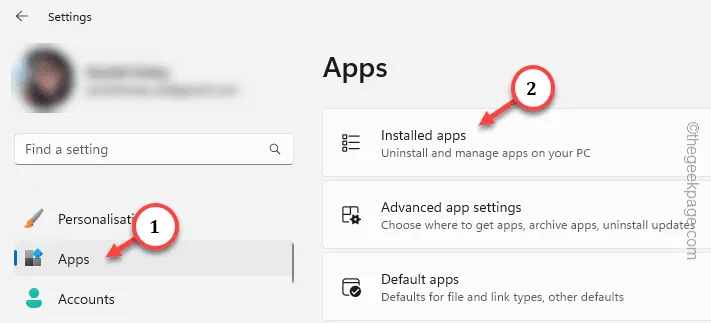
4단계 – ‘사무실‘을 검색하세요.
5단계 – 결과 탭에서 현재 기기에서 사용 중인 Office 프로그램을 탭하고 ‘수정“.
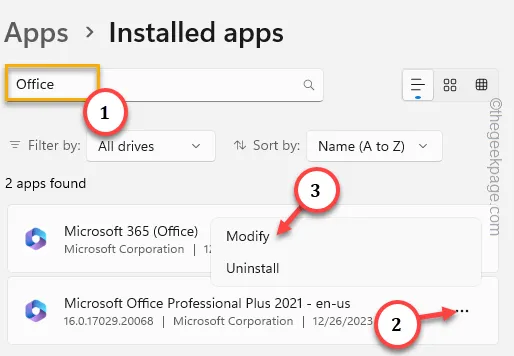
6단계 – Office 패키지에는 두 가지 유형의 수리가 가능합니다.
Quick Repair
온라인 수리
먼저 ‘빠른 복구‘를 사용하고, 그래도 문제가 해결되지 않으면 ‘ 온라인 수리‘ 방법.
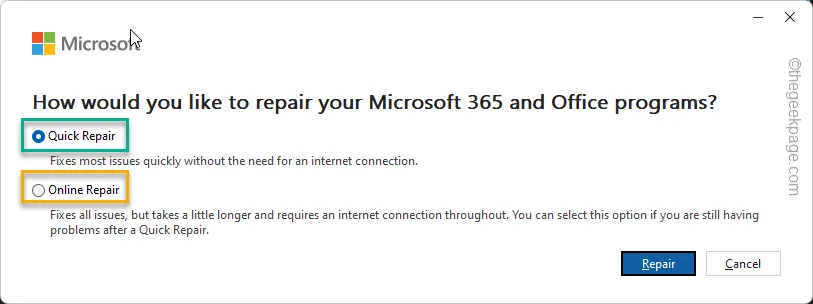
복구 프로그램을 실행한 후 Office 365 앱에 로그인하는 동안 “문제가 발생했습니다 1001” 메시지가 표시되지 않습니다.


답글 남기기